Nedávno jsem vzpomínal na dobu před maturitou, kdy jsem jako jediný ve třídě měl vypalovací mechaniku. To víte, že všichni chtěli zálohovat svoje programy a audio CD koupené za nemalý peníz. A ve frontě na vypalování CD byla hromada lidí, včetně profesorského sboru. Jak je to dnes jednodušší, když se vše dá koupit online.
Doba, kdy člověk hypnotizoval obrazovku, aby se na ní neobjevila legendární hláška buffer underrun způsobená nedostatkem přísunu dat pro vypalování z pomalého disku, naštěstí přešla do pohodovějších časů. Narostla i velikost pevných disků, takže časem bylo možné na úložišti počítače nechat i více jak jednu bitovou kopii CD a časem i DVD v podobě souboru ISO.
Přešly roky a já pak dlouhá léta připravoval CD/DVD přílohy pro časopis Computer, později pro magazíny Extra PC a PC rady. S výjimkou několika DVD, které se posílaly coby předlohy do lisovny jsem si vždy vystačil s image soubory, nejčastěji ve formátu ISO.
Dnes už si ani nepamatuji, kdy jsem něco vypaloval. Mechaniku na počítačích Apple nemám řadu let. Starý notebook s Windows 10 a můj věrný kancelářský stroj s Linuxem ji stále mají. Myslím, že poslední vypalovaný kousek byla buď nějaká instalačka Ubuntu kvůli stroji, který tehdy ještě neuměl bootování z USB, případně nějaké ISO Windows stažené z MSDN předplatného.
Nejen slivovice se vypaluje
Kdysi dávno bylo nutné za vypalovací program platit. Tedy pokud jste jej chtěli mít legálně, což poněkud popíralo určení, za kterým si většina lidí vypalovačky pořizovala. Protiváhou byly programy, které se přikládaly k vypalovacím optickým mechanikám zdarma. Patřil mezi ně i legendární Nero Burning Rom. Zprvu sympatický program později přestavěný na moloch nabízející řadu věcí navíc, včetně editace fotek.
Vzpomínám si, jaká to byla senzace, když Windows XP přišly s možností vypalovat CD a později DVD přímo v Průzkumníkovi. A jaké to bylo zklamání, že to bylo takové… Takové průzkumnické. Žádné pokročilé funkce jako u specializovaných programů od toho člověk nemohl čekat. Ale vlastně, potřebovali jsme je? Jednorázové vypalování, postupné přidávání či mazání prostě fungovalo.
Jak vypalovat zdarma ve Windows
Je to stejně prosté, jako dřív, pokud stále máte zabudovanou nebo externí vypalovací mechaniku připojitelnou například přes USB. Vložíte do mechaniky prázdné médium a stisknete Win+E pro zobrazení Průzkumníka. Systému poté odpovězte, že médium chcete vypálit standardním způsobem a uzavřít. Druhou možností je jeho připojení jako USB disku, kdy data na něj kopírujete podobně, jako na skutečný USB disk. Je to však nepohodlné, pomalé a snižuje to kapacitu disku. Vhodné je to samozřejmě jen pro přepisovatelná média DVD-RW/+RW.
V dalším kroku na vypalovací okno přetáhněte soubory, které chcete na médium zapsat a klikněte na tlačítko Vypálit. Výrazně větší komfort vám ale nabídne program na vypalování CD a DVD.
Jak vypálit ISO soubor ve Windows? Klepněte na něj ve správci souborů pravým tlačítkem myši a vyberte funkci Vypálit bitovou kopii disku. V okně, které se následně zobrazí, ještě klikněte na volbu Vypálit.
Jak vypalovat zdarma v macOS na Apple
Operační systém macOS také dovede vypalovat na CD nebo DVD. Stačí vložit prázdné médium do mechaniky a otevřít okno správce souborů Finder. Klepnutím vpravo si vyberte vložený disk a na okno přetáhněte na něj soubory, které chcete vypalovat. Poté klikněte na ozubené kolečko v nástrojové liště Finderu a vyberte funkci Vypálit na disk.
Pro vymazání obsahu přepisovatelného média ovšem musíte v macOS do jiné části systému. Zobrazte si aplikace a spusťte nástroj Disk Utility. Vyberte v něm vložené přepisovatelné CD/DVD a pokračujte tlačítkem Vymazat. Poté si ještě vyberte, zda chcete disk smazat rychle (jenom seznam souborů, lze pak hned vypalovat nové) či kompletně (jsou smazány i soubory, nelze je pak už obnovit) a disk vymažte.
V nástroji Disk Utility najdete i tlačítko Burn. Po jeho stisku můžete vybrat soubor ISO, který následně na disk vypálíte. Co se nastavení vypalování v macOS týče, v liště klepněte na symbol jablíčka a vyberte zobrazení System Preferences. Po klepnutí na CD & DVD si zobrazíte nastavení, kde lze určit, co má systém udělat po vložení prázdného média do vypalovací mechaniky.
Co se bezplatných programů třetích stran pro vypalování v macOS týče, samostatný přehled jsem na rozdíl od jiných platforem jsem nepřipravil. V App Store je sice vypalovacího software celá řada, většinou jsou to ale placené appky. Byť ta cena je velice nízká, řada z nich stojí necelou stokorunu.
Nějaké bezplatné tipy ale mám. Mrkněte na Burn. Přestože jeho web vypadá zamrznutý v čase, poslední verze byla uvolněna k datum toho článku letos v květnu. Dříve jsem uváděl také projekt SimplyBurns, ovšem podle aktualizací na webu to vypadá, že autor nemá přístup k nejnovější verzi macOS v kombinaci s vypalovačkou, takže bych v budoucnost aplikace nevěřil. Několik programů uvedených níže je multiplatformích a spustíte je tedy i na Macích.
Vypalovací programy zdarma ke stažení pro Windows 11
Jak jsem zmínil, vypalování přímo v nástrojích operačního systému mi nikdy nesedlo, a tak jsem používal aplikace třetích stran. Ze začátku to byl Nero Burning Rom a DiscJuggler, později jsem vystřídal celou řadu free programů, abych skončil u ImgBurn a InfraRecorderu.
Pojďme se podívat, jaká je současná nabídka vypalovacích programů nabízejících free download k červnu 2021. Řadím abecedně, bez nějakých preferencí.
Ashampoo Burning Studio
Všestranná aplikace Ashampoo Burning Studio pro vypalování CD, DVD a Blu-ray disků, včetně přepisovatelných médií. Kromě klasického vypalování nabízí převod audio CD do počítače, vypalování MP4 na Blu-ray disky a podobné záležitosti.
Potřebujete-li vypalovat ISO soubory, využijete ji také. Podobně pro jiný formát obrazů médií, CUE/BIN. Program je česky a výrobce nabízí i placenou alternativu Burning Studio 21, které mě zaujalo například slibem speciálního zápisu umožňující čitelnost disku, i když bude poškrábaný. Pozor, bezplatná aplikace vyžaduje povinnou registraci a přihlášení.
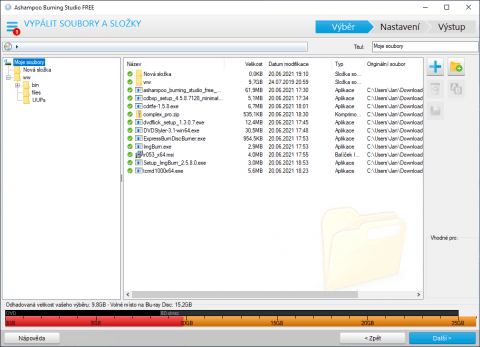
CDBurnerXP
Program na vypalování CD a DVD v češtině zdarma, CDBurnerXP, který plně konkuruje komerčním nástrojům, obsahuje češtinu přímo jako součást své instalace. Je to program ze staré školy, dodnes na jeho webu najdete screenshoty pořízené ve Windows XP, ale samozřejmě funguje i ve Windows 10 a Windows 11.
Poradí si s CD, DVD, Blu-ray a také HD-DVD. Dovede vypalovat i vytvářet soubory ISO. Na Maxiorlovi mám i starší článek o vypalování v CDBurnerXP.
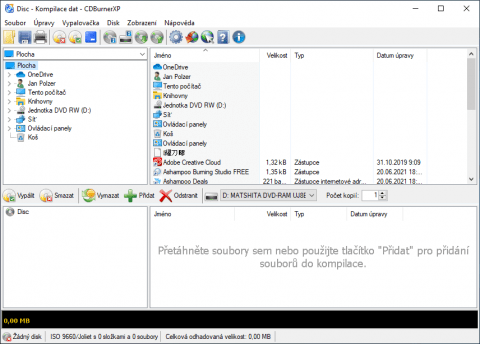
cdrtfe – cdrtools Frontend
Cdrtfe je grafická nadstavba umožňující ve Windows používat původně unixový vypalovací nástroj cdrtools. Poradí si se všemi druhy CD/DVD. Uživatelské rozhraní programu vychází ze staré školy a je poměrně přehledné. Program je také v češtině. K dispozici je i přenosná verze této aplikace. Momentálně se mi líbí ze všech zde uvedených nejvíce.
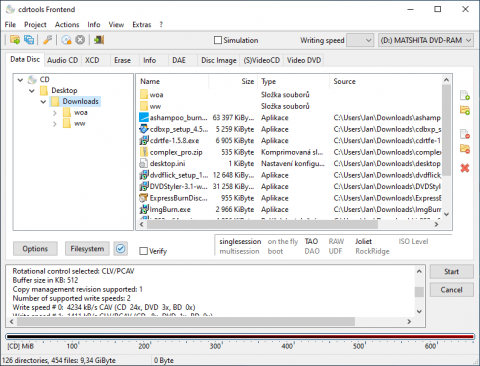
DeepBurner
Další vypalovací program mě nikdy moc neoslovil. Přišlo mi, že má málo funkcí a neměl tolik nastavení všelijakých drobností pro vypalovací proces, jako jeho konkurenti. Ale kdo by to dnes řešil, hlavně, že to vypaluje. DeepBurner je oblíbený vypalovací program zdarma mých rodičů. Pracuje s CD, DVD, umí disky i kopírovat. Placená verze nabízí vytváření Video DVD. Ta bezplatná existuje také jako portable, přenosná aplikace fungující bez instalace. Takový je DeepBurner.
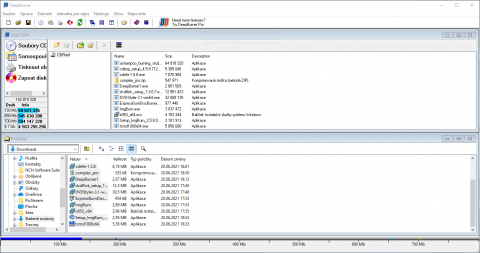
DVD Flick
Specializovaný nástroj určený pro přípravu Video DVD. To znamená, že open source DVD Flick není univerzální vypalovací aplikace jako většina dalších zde zmíněných. Ale připadá mi, že zde má své nezastupitelné místo. Jako vstupní data podporuje téměř pět desítek formátů, umožňuje vám definovat vlastní menu a titulky.
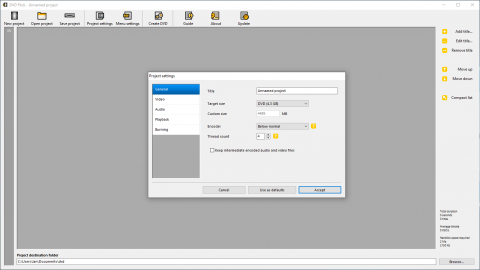
DVDStyler
Z podobného soudku jako předchozí nástroj, je také DVDStyler. V tomto případě jde dokonce o multiplatformí aplikaci určenou k přípravě a vypalování filmových DVD. Běží ve Windows, na Linuxu a v macOS. Nasázíte do ní AVI, MOV, MP4, OGG a řadu dalších formátů videa, nachystáte menu a tlačítka a následně vše vypálíte.
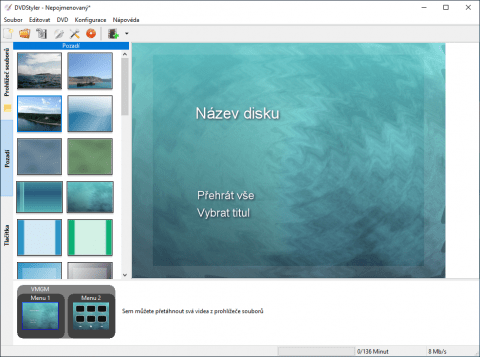
Express Burn
Základní verze Windows a macOS vypalovací aplikace Express Burn je zdarma a nabízí vypalování datových a audio CD, datových a video DVD a také disků Blu-ray. Poslouží i pro vypalování souborů ISO a přípravu DVD s menu a kapitolami. Po instalaci dá na plochu kromě spouštěcí ikonky také odkaz na průvodce pro stažení dalších aplikací autora.
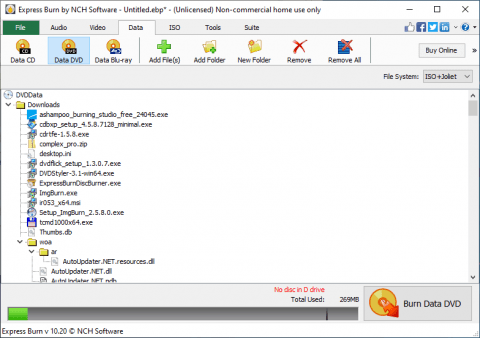
Free AVS Disc Creator
Jednoduchá aplikace, která nabízí vypalování všech možných druhů CD a DVD, včetně možnosti vypalovat ISO a bootovací CD/DVD. Nabízí samozřejmě i rychlé kopírování disků. Součástí poměrně velkého instalátoru (největší ze zde uvedených programů) je také editor přebalů na CD a DVD a rovněž nálepek na disk. Pokud stále máte tiskárnu, která potisk médií nabízí, tak Feee AVS Disc Creator vyzkoušejte.
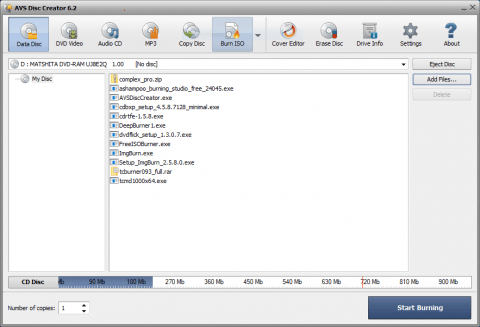
Free ISO Burner
Specializovaný program pro vypalování souborů ISO. Hodí se, pokud si stáhnete instalátory nějakého operačního systému a není šance je přetvořit na USB instalátor. Běžné datové disky z jednotlivých souborů ale s programem Free ISO Burner nevypálíte.
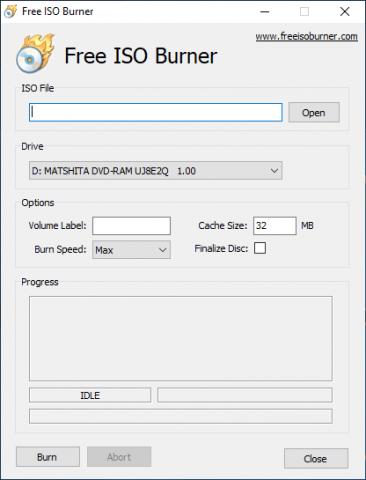
ImgBurn
Jednoduchý vypalovací program určený především ke zpracování souborů ISO. ImgBurn podporuje formáty BIN, CUE, DI, DVD, GI, IMG, ISO, MDS, NRG a PDI. Pokud vám nebude vadit, že nenabízí tolik komfortu pro přípravu nových CD/DVD jako ostatní programy, můžete jej použít i pro běžnou přípravu datových i hudebních CD/DVD/Blu-ray disků.
Původně můj favorit mě nyní zklamal. V červnu 2021 mi totiž při instalaci vnucoval i webový prohlížeč Opera a čisticí program CCleaner. Člověk si musí dávat velký pozor, které tlačítko zmáčkne, aby pokračoval v instalaci vypalovacích programu, ale zároveň odmítl vše ostatní.
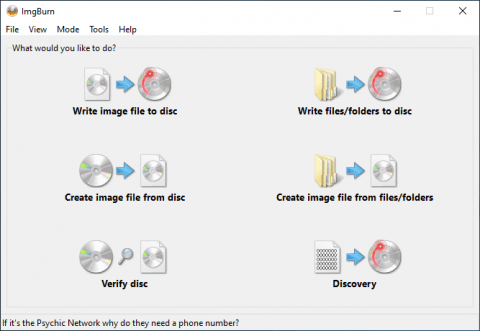
InfraRecorder
Tento software mi v době, kdy jsem aktivně používal Windows, připadal po aplikaci CDBurnerXP asi nejpovedenějším zdarma dostupným programem pro vypalování. InfraRecorder podporuje dvouvrstvá DVD, zvládá práci s ISO (a BIN/CUE) image soubory, dovede připravit datová i hudební CD/DVD. Zaujme vás povedeným, ale klasickým vzhledem vypalovacích aplikací. Připomíná první verze Nero Burning Rom, když na něj ještě nebyly nalepeny udělátka pro začátečníky. Další informace o programu najdete v článku o InfraRecorderu.

Vypalovací pluginy pro Total Commander
Ve Windows 10 používám jako správce souborů Total Commander a dává mi smysl jej použít rovněž pro vypalování CD a DVD. Bohužel bezplatný CD/DVD Burning Plugin, stejně jako placený Complex TC Burner jsou k dispozici jenom pro 32bitovou verzi programu. Škoda.
Placené vypalovací programy pro Windows 11
Jen pro pořádek uvádím i některé placené vypalovací programy pro Windows. Ovšem nemyslím si, že byste kterýkoli z nich potřebovali dříve, natož v současnosti: Nero Platinum (dříve Burning Rom), Alcohol 120 %, BurnAware, PowerISO.
Vypalovací programy pro Linux
Že by vypalovací programy pro Linux nebyly zdarma, to asi nikdo moc nečeká. Každá linuxové distribuce má své favority. Obvykle vychází z toho, kterou grafickou nadstavbu používáte – Gnome, KDE, Xfce…
Mou oblíbenou distribucí je Manjaro Linux, postavený okolo jádra Arch Linuxu a grafického prostředí Xfce. Přímo v jeho jádře je jedna vypalovací aplikace, další lze doinstalovat přes správce balíčků. Podobně to má například oblíbené Ubuntu.
Xfburn
Jednoduchý vypalovací program pro Xfce vás přivítá rozcestníkem nabízejícím vypálení ISO obrazu, vytvoření nového datového média, Audio CD nebo prosté smazání přepisovatelného disku. Podporuje všechny typy CD a DVD médií.
Jako mnoho jiných linuxových aplikací v grafickém prostředí je i Xfburn nadstavbou nad nástroji pro příkazový řádek. Konkrétně pro cdrecord, mkisofs, readcd a cdrdao. Ale kdo by se dnes s nimi páral, pokud nepotřebujete vypalování naskriptovat do nějaké automatizované úlohy.
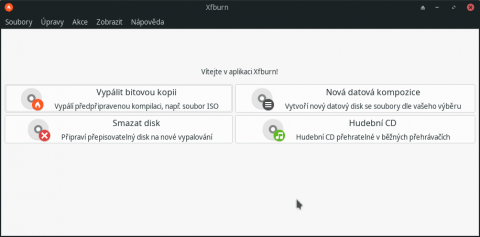
K3b
Aplikace určená pro KDE, kterou lze ale doinstalovat i do zmíněného Manjaro Linuxu, nabízí poněkud komfortnější prostředí pro méně zkušené uživatele. Stromová struktura složek je podobná jako u mnoha vypalovacích programů ve Windows. Rozcestník samozřejmě nechybí a najdete v něm také průvodce pro rychlé kopírování CD/DVD.
K3b dovede rovněž vytvářet Video CD a Video DVD, vypalovat soubory ISO a případně tzv. ripovat, tedy převádět do počítače, audio a video CD/DVD. Potřebujete-li tedy MP3 nebo videosoubor, zkuste jej.
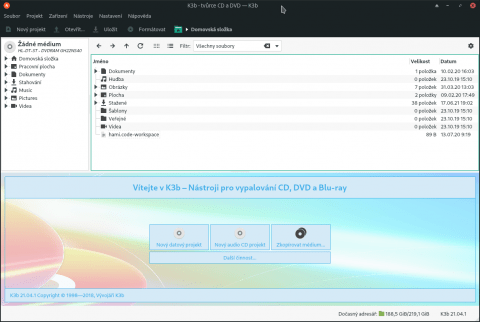
V prostředí Manjaro Linuxu vyžadovala aplikace pouze instalaci doplňkových nástrojů příkazového řádku mimo výše uvedených u Xfburn. Šlo o dvd+rw-tools, vcdimager, emovix, cdrdao a transcode.
Další vypalovací software pro Linux jsem neměl důvod zkoušet. Za zmínku možná stojí ještě Brasero pro prostředí Gnome nebo pBurn. Instalujte vždy z prostředí svého správce balíčků.
Vypalování v příkazovém řádku Linuxu
Zajímavá možnost vypalování se nabízí z linuxového příkazového řádku. Kromě výše uvedených pomocných aplikací, které lze naskriptovat, je to například cdw. Funguje sice v textovém režimu, ale s grafickými prvky podobně jako Midnight Commander.
M-Disc: poslední výkřik optických médií?
První CD, která jsem vypaloval, měly kapacitu 650 MB odpovídajících 74 minutám audio záznamu. Bavím se o klasické placce o průměru 12 cm. Jaký to byl úžas, když se objevilo médium s kapacitou 700 MB (80 minut). Navíc některé programy uměly tzv. přepalování, kdy jste do disku dostali o trochu více dat, než byla nominální kapacita.
Pak přišlo DVD. Dvouvrstvé DVD. Oboustranné DVD. Vzpomínám si na ten předěl, kdy jsem některé programy dostával k recenzím na několika CD a následně pro ně stačilo jedno DVD. Z pohledu vypalování se tu otevřely také jiné dimenze díky větší kapacitě. Jak pro datové disky, tak samozřejmě pro videa.
Potom přišel Blu-ray. Nevím, jak u vás, ale toto období mě zcela minulo. Vypalovačku či optickou mechaniku pro čtení Blu-ray disků jsem si do počítače už nepořídil. A k televizoru jsem to nějak nestihl dříve, než to přestalo mít díky streamování smysl. Ale přemýšlel jsem o nich.
Takovým úkrokem stranou od CD-R, CD+R, CD-RW, CD+RW, DVD-R, DVD+R a já nevím jakých dalších označení (do detailů jejich rozdílů nebudu zabíhat) bylo DVD-RAM. Odlišný způsob zápisu, kdy médium fungovalo jako takový pomalejší pevný disk, z něj dělal praktickou záležitost, ale myslím, že se výrazněji nerozšířilo. Já jej používal pro zálohování fotek, neb DVD-RAM slibovalo výraznější trvanlivost dat než ostatní DVD média.
Nejnovějším počinem je M-Disc. Před pár lety šly na všech větších českých IT portálech články, jak je to skvělá technologie. Až jsem podezíral PR jedné firmy, že se řádně pochlapilo a vysvětlilo novinářům, co má nyní být v kurzu. Většina článků měla navíc stejné obrázky.
To nic nemění na skutečnosti, že M-Disc má zajímavé vlastnosti. Kapacita už v době cloudů či levných externích pevných disků tak nepřekvapí. Od 4,7 GB po 100 GB odpovídajících BD-XL. Ovšem trvanlivost dat má být dle různých laboratoří 1000 let. To samozřejmě nezjistíme, ale jako archivační médium tím M-Disc dává smysl. Cena média se pohybuje v závislosti na kapacitě od 20 do 250 Kč.
Vybrané vypalovací mechaniky podporující CD, DVD, Blu-ray i M-Disc
Moje první CD vypalovací mechanika od BTC měla tehdy dvě rychlosti a stála necelých 10 000 Kč. Dnešní vypalovačky vás přijdou na několik stovek, případně okolo tisícovky, pokud preferujete externí mechaniku.
Dovolím si několik tipů:
- VERBATIM Blu-Ray Slimline USB 3.2 Gen 1 (USB-C) – externí vypalovačka CD, DVD a Blu-ray disků. Umí i formát M-DISC. 2599 Kč.
- ASUS DRW-24D5MT černá bulk – interní mechanika podporující i M-Disc. 449 Kč.
Tvůrce webů z Brna se specializací na Drupal, WordPress a Symfony. Acquia Certified Developer & Site Builder. Autor několika knih o Drupalu.
Web Development Director v Lesensky.cz. Ve volných chvílích podnikám výlety na souši i po vodě. Více se dozvíte na polzer.cz a mém LinkedIn profilu.
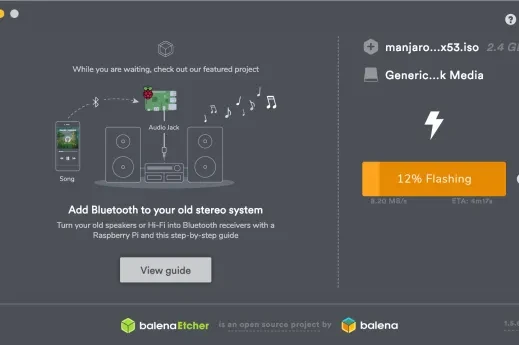
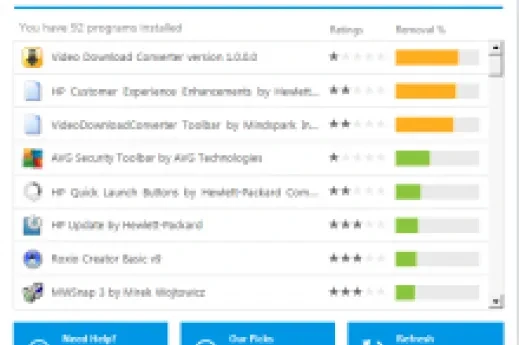
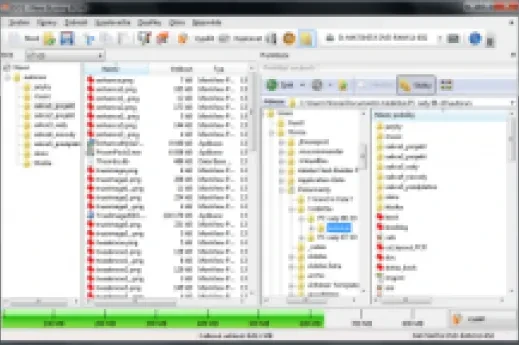
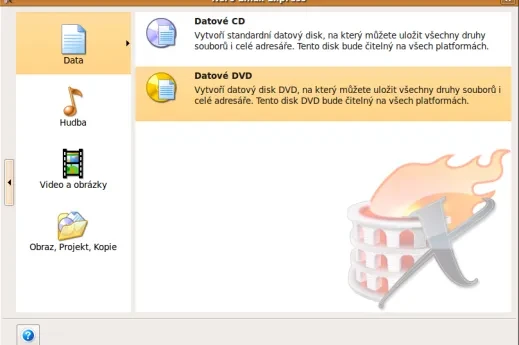

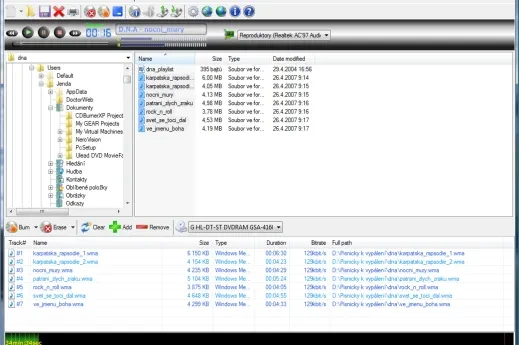


Přidat komentář